Hvordan skjules rækker baseret på celleværdi i Excel?
Antag, at du har en række data, og du vil skjule rækkerne baseret på en kolonneværdi, for eksempel hvis celleværdien i kolonnen er mindre end 3000, skal du skjule rækken i cellen som vist nedenstående skærmbillede.

Skjul rækker baseret på celleværdi med Filter
I Excel kan du bruge filterfunktionen til at filtrere og skjule rækkerne baseret på celleværdi.
1. Vælg de data, du vil filtrere ud, og klik på data > filtre. Se skærmbillede:

2. Klik derefter på pil ned for at få vist filterlisten, og klik på Antal filtre (eller tekstfiltre) > Bedre end (du kan vælge et andet kriterium, du har brug for, fra undermenuen). Se skærmbillede:

3. I poppedialogen skal du skrive kriteriet i tekstboksen ud for større end. Se skærmbillede:

4. klik OK. Nu vises de eneste data, der er større end 3000, og de rækker, hvis data er mindre end 3000, skjules.

Skjul rækker baseret på celleværdi med VBA
Desuden, hvis du er interesseret i VBA-kode, kan jeg her introducere en VBA-kode for at skjule rækker baseret på celleværdi.
1. Trykke Alt + F11 taster for at aktivere Microsoft Visual Basic til applikationer vindue.
2. Klik derefter på indsatte > Moduler at åbne et nyt Moduler vindue, og indsæt nedenunder VBA-kode i det.
VBA: Skjul rækker baseret på celleværdi.
Sub HideRow()
'Updateby20150618
Dim Rng As Range
Dim WorkRng As Range
Dim xNumber As Integer
On Error Resume Next
xTitleId = "KutoolsforExcel"
Set WorkRng = Application.Selection
Set WorkRng = Application.InputBox("Range", xTitleId, WorkRng.Address, Type:=8)
xNumber = Application.InputBox("Number", xTitleId, "", Type:=1)
For Each Rng In WorkRng
Rng.EntireRow.Hidden = Rng.Value < xNumber
Next
End Sub3. Tryk derefter på F5 nøgle for at køre VBA, og vælg derefter det dataområde, du vil skjule rækker i poppedialogen (undtagen overskrifter). Se skærmbillede:

4. klik OK, og skriv kriterienummer i den anden dialog. Se skærmbillede:

Tip: Hvis du vil skjule rækker, der er større end 3000, skal du bare ændre Rng.EntireRow.Hidden = Rng.Værdi <xNummer til Rng.EntireRow.Hidden = Rng.Værdi> xNumber, eller hvis du vil skjule rækker, hvis data er lig med 3000, skal du ændre til Rng.EntireRow.Hidden = Rng.Værdi = xNummer.
Vælg hurtigt celler baseret på kriterier i Excel
|
| Med Kutools til Excel Vælg specifikke celler, kan du vælge celler baseret på et eller to kriterier en gang. |
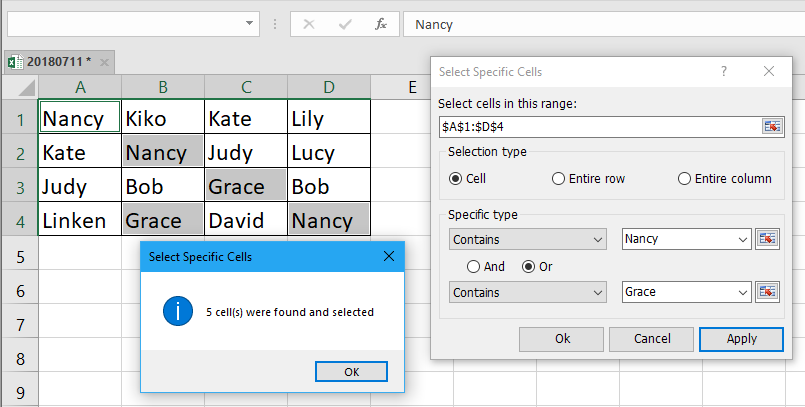 |
| Kutools til Excel: med mere end 300 praktiske Excel-tilføjelsesprogrammer, gratis at prøve uden begrænsning på 30 dage. |
Skjul rækker baseret på celleværdi med Kutools til Excel
HVIS du ikke kan lide at aktivere filterfunktion, hverken til VBA, her introducerer jeg dig et praktisk værktøj - Vælg specifikke celler of Kutools til Excel for hurtigt at vælge hele rækker baseret på celleværdi, så kan du skjule dem.
| Kutools til Excel, med mere end 300 praktiske funktioner, der gør dine job lettere. | ||
Efter gratis installation Kutools til Excel, gør venligst som nedenfor:
1. Vælg dataområdet, og klik på Kutools > Type > Vælg specifikke celler. Se skærmbillede:

2. i Vælg specifikke celler dialog, tjek Hele rækken under Valgtype sektion, og vælg derefter det kriterium, du har brug for fra Specifik type liste, og skriv derefter nummeret eller teksten i tekstboksen. Se skærmbillede:

3. klik Ok > OK for at lukke dialoger. Nu vælges de rækker, hvis data er mindre end 3000, og du skal bare højreklikke på rækkeoverskriften for at vise genvejsmenuen og klikke på Skjul. Se skærmbillede:

Nu er de rækker, hvis data er mindre end 3000, skjult.

Tip:
1. Hvis du vil skjule rækker, der inkluderer en bestemt værdi, kan du vælge Indeholder og skriv den bestemte værdi i tekstboksen.

2. Hvis du vil skjule rækker, der inkluderer en værdi, der er større end men mindre end værdier, kan du vælge Større end , Mindre end, skriv derefter værdierne i feltet to, og kontroller og.

Med Kutools til Excel Vælg specifikke celler hjælpeprogram, kan du identificere specifikke cellers placering, vælge hele rækker eller kolonner baseret på celleværdi og så videre. Klik her for at vide mere om dette værktøj.
Skjul rækker baseret på celleværdi
| Kutools til Excel: 300+ funktioner, du skal have i Excel, 30-dages gratis prøveperiode herfra. |
Bedste kontorproduktivitetsværktøjer
Overlad dine Excel-færdigheder med Kutools til Excel, og oplev effektivitet som aldrig før. Kutools til Excel tilbyder over 300 avancerede funktioner for at øge produktiviteten og spare tid. Klik her for at få den funktion, du har mest brug for...

Fanen Office bringer en grænseflade til et kontor med Office, og gør dit arbejde meget lettere
- Aktiver redigering og læsning af faner i Word, Excel, PowerPoint, Publisher, Access, Visio og Project.
- Åbn og opret flere dokumenter i nye faner i det samme vindue snarere end i nye vinduer.
- Øger din produktivitet med 50 % og reducerer hundredvis af museklik for dig hver dag!
